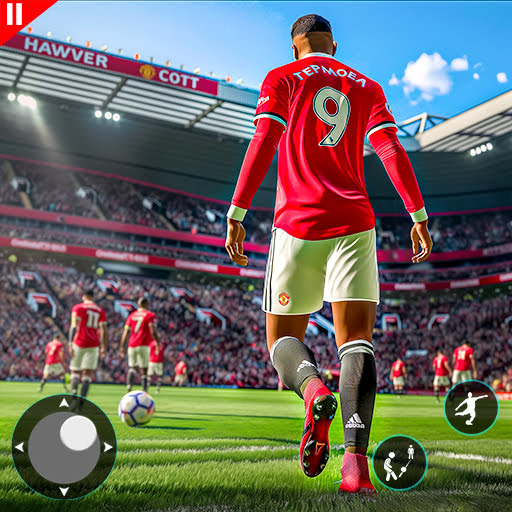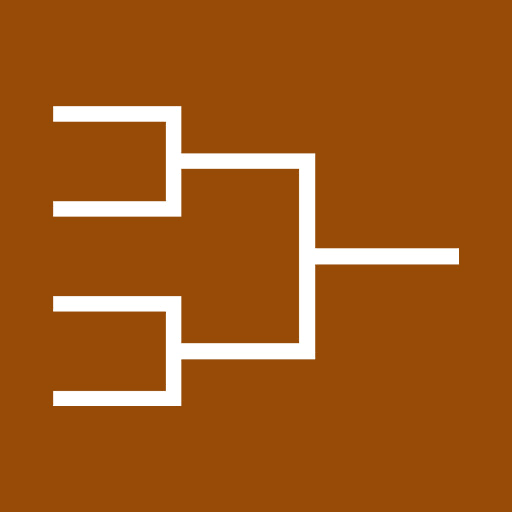ဘာသာပြန်၏ပါဝါကို Google Chrome တွင်ဖွင့်ပါ။ ပြည့်စုံသောလမ်းညွှန်
ဤလမ်းညွှန်သည် Google Chrome ၏ built-in ဘာသာပြန်ထားသောအင်္ဂါရပ်များကို အသုံးပြု. ဝက်ဘ်စာမျက်နှာများကိုမည်သို့ရှာဖွေရန်မည်သို့ကြိုးပမ်းရမည်ကိုခြေလှမ်းတစ်ဆင့်ပြန်လှည့်သွားအောင်လမ်းလျှောက်စေသည်။ ဤနည်းစနစ်များကိုကျွမ်းကျင်ခြင်းသည်ဘာသာစကားအတားအဆီးများကိုဖယ်ရှားပြီးဘာသာစကားမျိုးစုံအွန်လိုင်းအကြောင်းအရာများကိုသော့ဖွင့်လိမ့်မည်။
အဆင့် 1: Settings menu ကိုသုံးခြင်း
သင်၏ Google Chrome Browser ၏ညာဘက်အပေါ်ထောင့်ရှိဒေါင်လိုက်အစက် (သို့မဟုတ်သုံးအလျားလိုက်လိုင်းသုံးခု) ကိုနေရာချထားပါ။ ၎င်းသည်အဓိက menu ကိုဖွင့်သည်။

အဆင့် 2 - ချိန်ညှိချက်များသို့သွားရန်
Dropdown Menu တွင် "ချိန်ညှိချက်များ" ကိုရွေးချယ်ပါ။ ၎င်းသည်သင်၏ browser ၏ settings စာမျက်နှာကိုဖွင့်လိမ့်မည်။

အဆင့် 3: ဘာသာပြန်ချိန်ညှိချက်များကိုနေရာချထားခြင်း
Settings စာမျက်နှာ၏ထိပ်တွင်ရှာဖွေရေးဘားကိုသင်တွေ့လိမ့်မည်။ သက်ဆိုင်ရာချိန်ညှိချက်များကိုလျင်မြန်စွာရှာဖွေရန် "ဘာသာပြန်ဆိုခြင်း" သို့မဟုတ် "ဘာသာစကား" ကိုထည့်ပါ။

အဆင့် 4: ဘာသာစကားကြိုက်နှစ်သက်မှုများကိုရယူခြင်း
သင်ရှာဖွေပြီးတာနဲ့ဘာသာစကားနဲ့ဘာသာပြန်ကျမ်းနဲ့ပတ်သက်တဲ့ရွေးချယ်စရာတွေကိုတွေ့ရလိမ့်မယ်။ "ဘာသာစကားများ" သို့မဟုတ် "ဘာသာပြန်ခြင်းဝန်ဆောင်မှုများ" တံဆိပ်ကပ်ထားသော option ကိုရွေးပါ။
အဆင့် 5. စီမံခြင်းဘာသာများကိုစီမံခြင်း
ဘာသာစကားချိန်ညှိချက်များတွင်ပံ့ပိုးထားသောဘာသာစကားများစာရင်းကိုသင်တွေ့လိမ့်မည်။ သင်သည်ဘာသာစကားအသစ်များကိုထည့်သွင်းနိုင်သည်, ရှိပြီးသားအရာများကိုဖယ်ရှားခြင်းသို့မဟုတ်၎င်းတို့၏အမိန့်ကိုချိန်ညှိနိုင်သည်။
အဆင့် 6. အလိုအလျောက်ဘာသာပြန်ခြင်း
အရေးကြီးသည်မှာ "သင်ဖတ်သည့်ဘာသာစကားမပါ" ဟူသောစာမျက်နှာများရှိမဟုတ်သောစာမျက်နှာများကိုဘာသာပြန်ရန်ကမ်းလှမ်းမှုကိုသေချာအောင်လုပ်ပါ။ သင်၏ browser ၏ပုံမှန်ဘာသာစကား မှလွဲ. အခြားဘာသာစကားများအတွက်ဘာသာပြန်ခြင်းကိုအလိုအလျောက်ဘာသာပြန်ဆိုရန် Google Chrome ကိုအလိုအလျောက်ကမ်းလှမ်းလိမ့်မည်။
ဤရိုးရှင်းသောအဆင့်များကိုလိုက်နာခြင်းအားဖြင့်သင်သည်သင်၏အွန်လိုင်းအတွေ့အကြုံကိုအမှန်တကယ်ကမ္ဘာလုံးဆိုင်ရာအတွေ့အကြုံများပြုလုပ်ရန်အတွက်ဝက်ဘ်စာမျက်နှာများကိုသွားလာရန်နှင့်ဘာသာပြန်ဆိုခြင်းတို့ပြုလုပ်နိုင်သည်။